Tentang KamiPedoman Media SiberKetentuan & Kebijakan PrivasiPanduan KomunitasPeringkat PenulisCara Menulis di kumparanInformasi Kerja SamaBantuanIklanKarir
2025 © PT Dynamo Media Network
Version 1.103.0
Konten dari Pengguna
Cara Belanja di Amazon, Begini Petunjuknya
16 Juni 2023 17:55 WIB
·
waktu baca 3 menitTulisan dari How To Tekno tidak mewakili pandangan dari redaksi kumparan
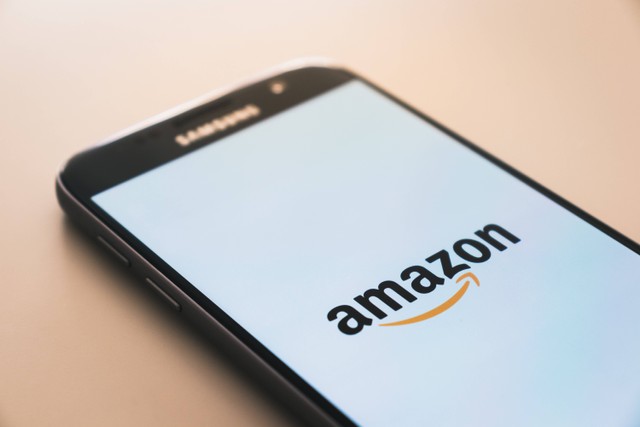
ADVERTISEMENT
Cara belanja di Amazon perlu diketahui bagi seseorang yang ingin belanja produk luar negeri. Platform ini menyediakan berbagai macam barang, seperti buku, pakaian, makanan, elektronik, dan lainnya.
ADVERTISEMENT
Saat ini, Amazon menyediakan fitur ubah mata uang sehingga pengguna bisa menggunakan mata uang rupiah untuk pembelian barang.
Untuk pengguna yang ingin mengetahui cara belanja di Amazon, simak penjelasannya di artikel How To Tekno berikut ini.
Cara Belanja di Amazon
Mengutip laman britannica.com, Amazon merupakan perusahaan besar berbasis internet yang menjual buku, musik, film, peralatan rumah tangga, elektronik, mainan, dan barang lainnya.
Perusahaan multinasional Amerika ini didirikan pada 1994 oleh Jeff Bezos. Cara belanja di Amazon dapat menggunakan kartu kredit atau debit, Amazon gift card, Paypall, dan transfer bank Amerika Serikat.
Namun, sebelum pembelian, cek terlebih daulu kartu debit dan kredit yang pengguna miliki karena platform ini hanya menerima kartu berlogo Visa dan Mastercard.
ADVERTISEMENT
Menurut laman techboomers.com, berikut cara belanja di Amazon yang bisa pengguna ikuti:
1. Masuk ke Akun Amazon
Buka www.amazon.com di browser web lalu masuk. Kemudian klik kotak yang disorot di tangkapan layar kanan bawah dan ketik alamat email dan kata sandi akun. Setelah itu klik Masuk.
2. Cari Melalui Departemen
Cari barang yang ingin pengguna beli dengan menggerakkan mouse ke Departments, lalu Home, Garden, and Tools, kemudian klik Kitchen and Dining.
3. Temukan Kategori Tertentu
Selanjutnya, temukan kategori tertentu pada barang yang ingin dibeli sesuai yang inginkan.
4. Lihat dan Pilih Item
Setelah memilih beberapa kategori barang, pengguna akan melihat beberapa daftar barang yang tersedia. Di sisi kiri layar, akan muncul opsi yang dapat dipilih untuk mempersempit pencarian. Misalnya, pengguna dapat mencari produk:
ADVERTISEMENT
5. Tambahkan Item ke Trolo
Akan muncul beberapa informasi lebih rinci tentang produk yang dipilih. Jika telah memutuskan barang apa yang diinginkan, klik menu drop-down bertanda "QTY" untuk memilih berapa banyak produk dan klik Tambahkan ke Troli.
6. Pembayaran dan Alamat Pengiriman
Jika sudah menentukan barang yang akan dibeli, klik Lanjutkan ke Pembayaran. Kemudian, pilih alamat untuk pengiriman atau jika belum memilikinya, pengguna bisa membuat yang baru.
7. Lihat dan Konfirmasi Ringkasan Pesanan.
Di sebelah kiri, akan muncul ringkasan pesanan dan di sebelah kanan, pengguna diminta untuk memilih jenis pengiriman yang diinginkan. Selanjutnya, klik tombol di sebelah jenis yang diinginkan.
Umumnya, semakin cepat kecepatan pengiriman, semakin banyak biaya yang harus pengguna keluarkan. Setelah selesai, klik Lanjutkan.
8. Pilih Metode Pembayaran
Pilih metode pembayaran untuk pembelian. Jika pengguna membayar dengan kartu kredit, berikut langkah-langkahnya menambahkan kartu kredit baru:
ADVERTISEMENT
9. Konfirmasi dan Lakukan pemesanan.
Di layar berikutnya, pengguna dapat meninjau pesanan dan membuat perubahan terakhir, termasuk jenis pengiriman yang diinginkan. Jika semua sudah sesuai, klik Tempatkan Pesanan. Pengguna akan menerima tanda terima konfirmasi melalui email dan selesai.
(ECI)

